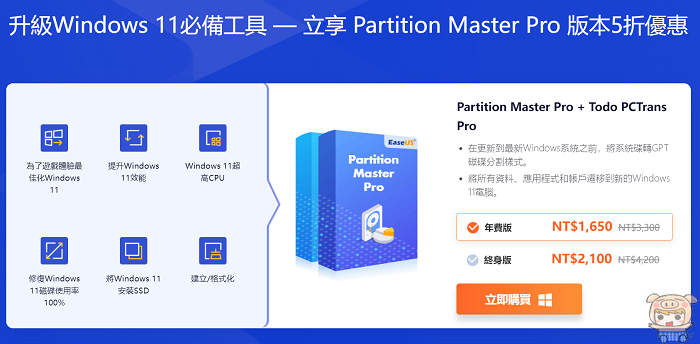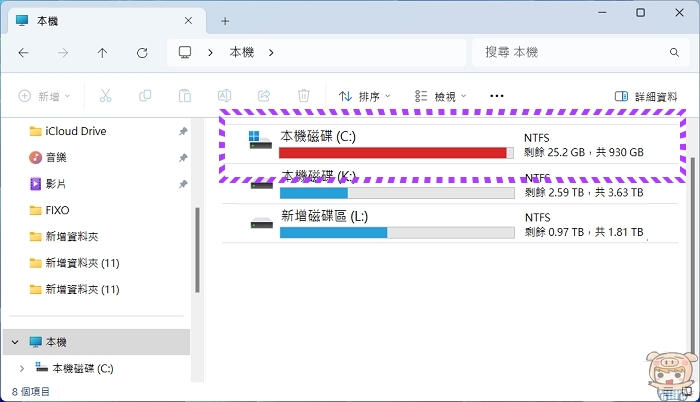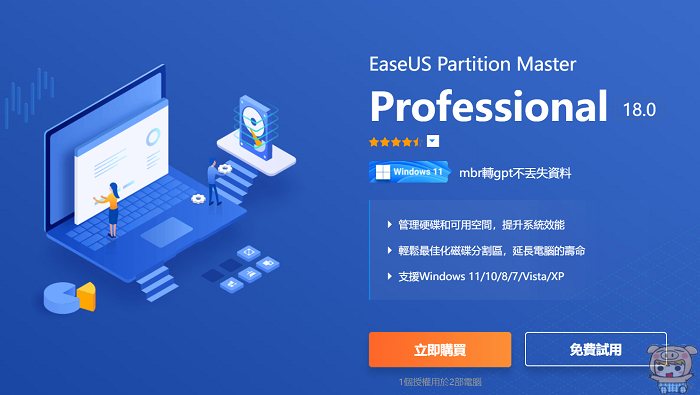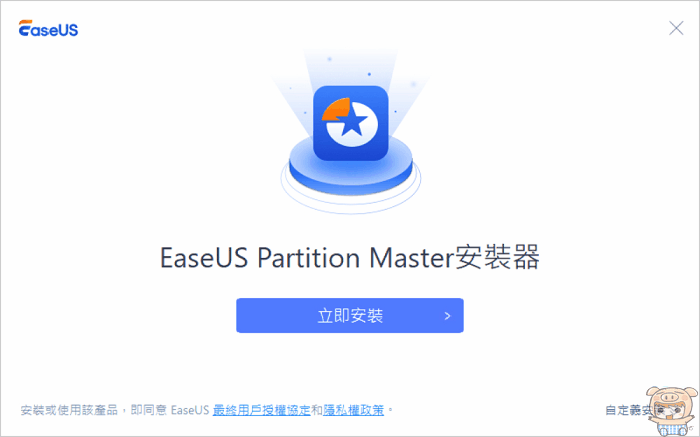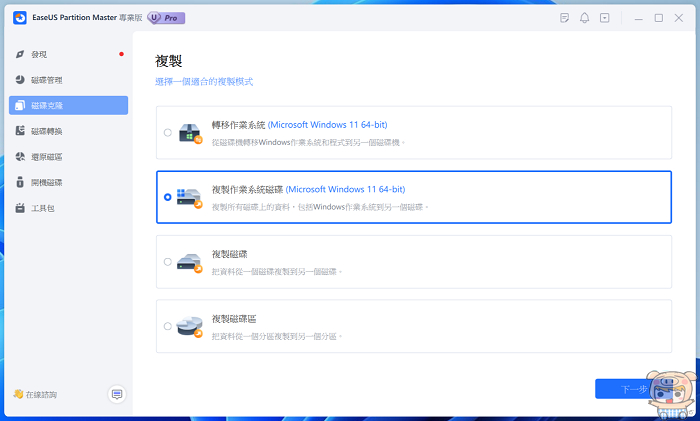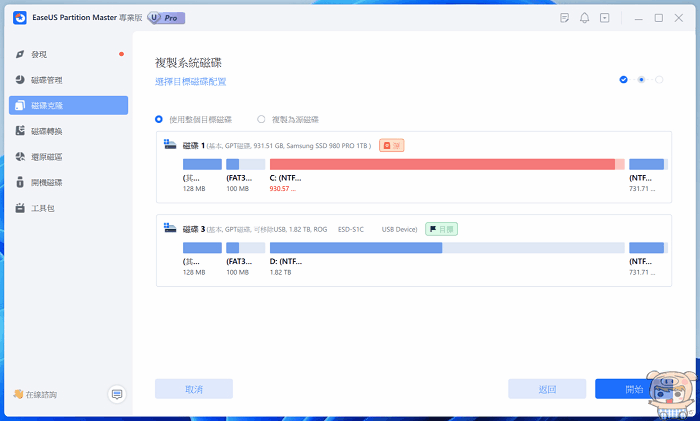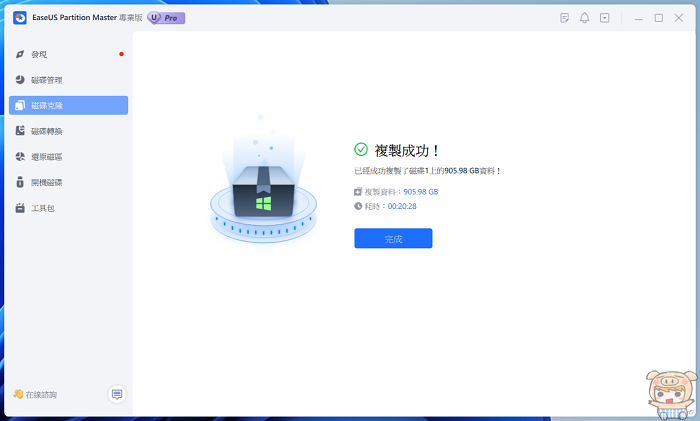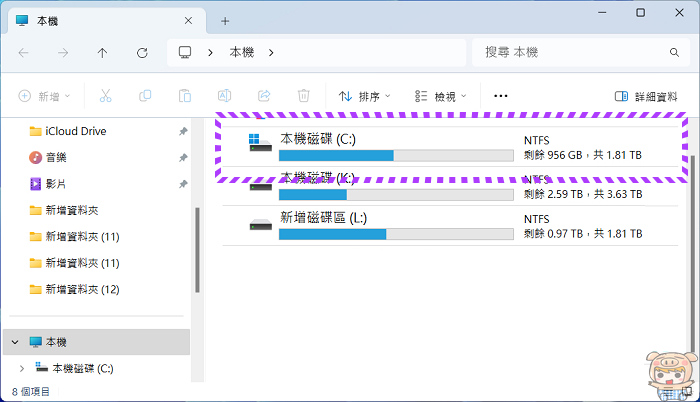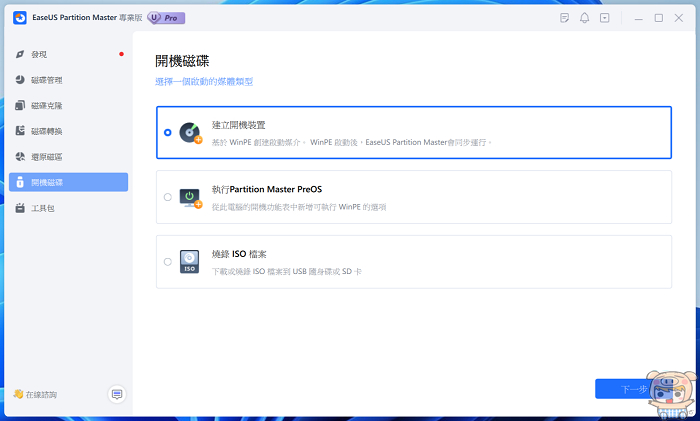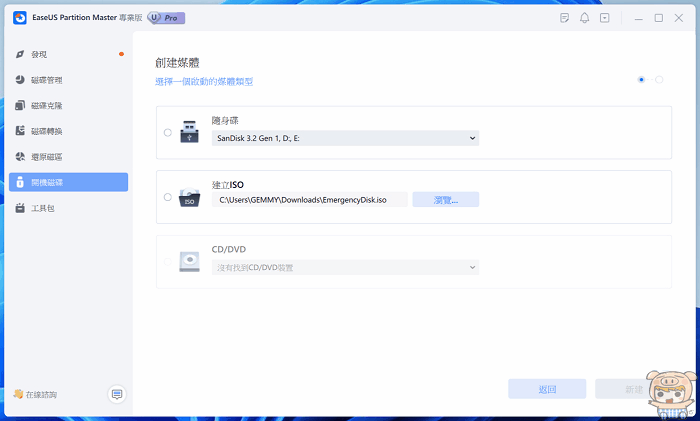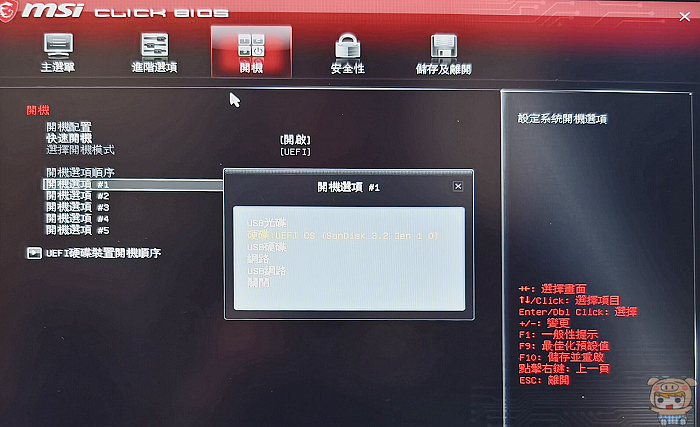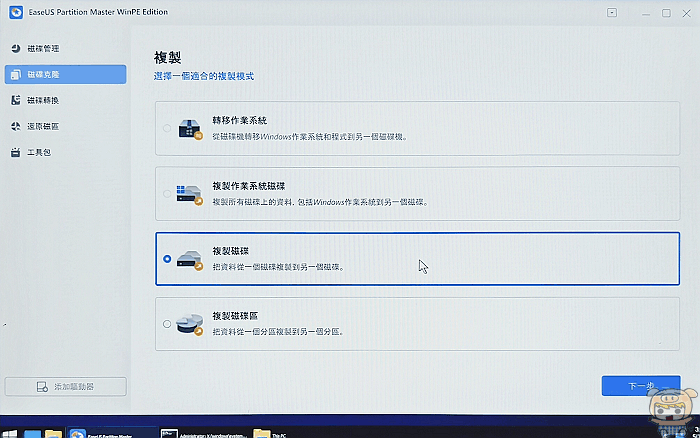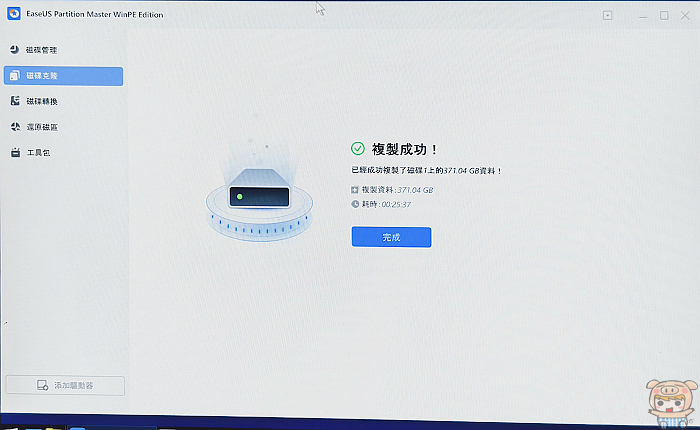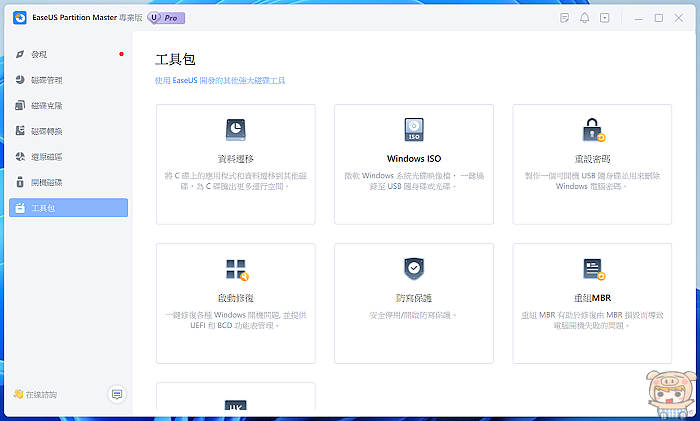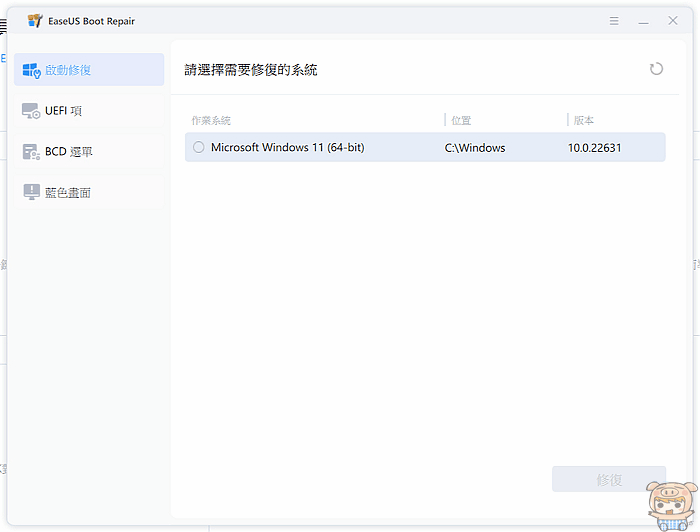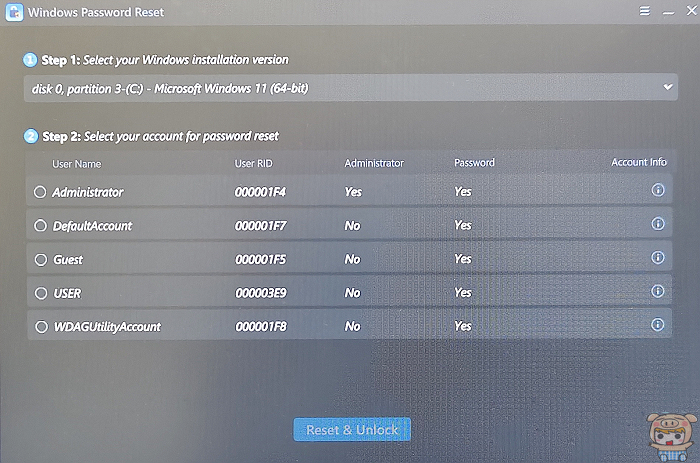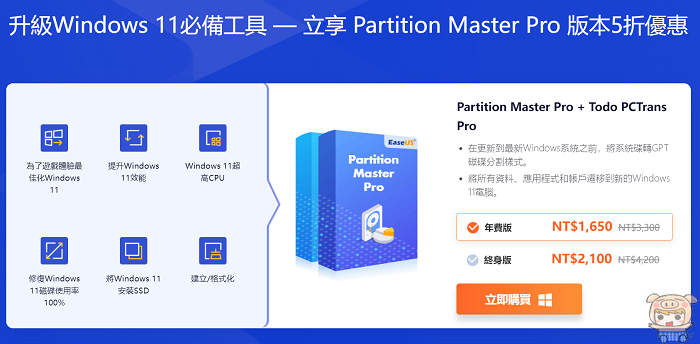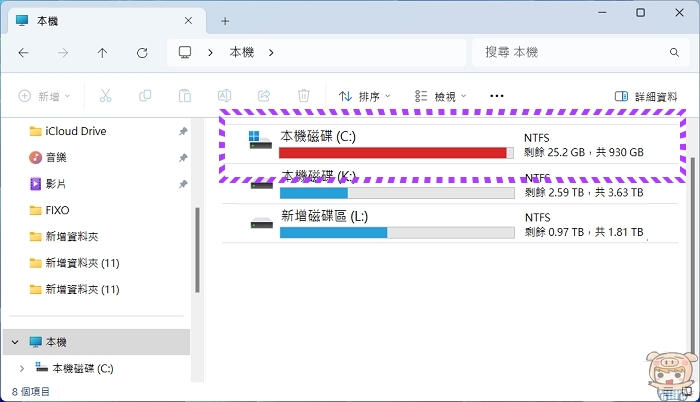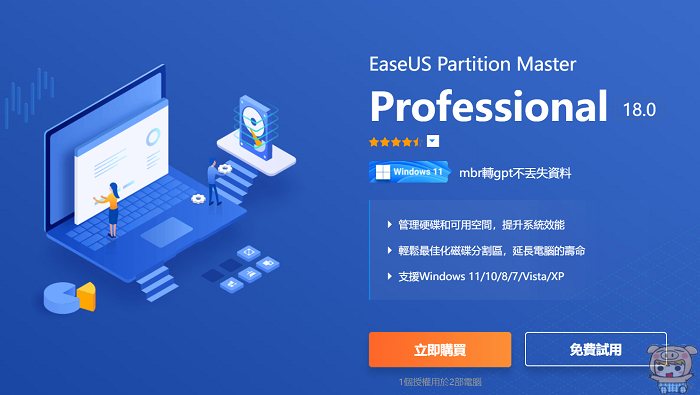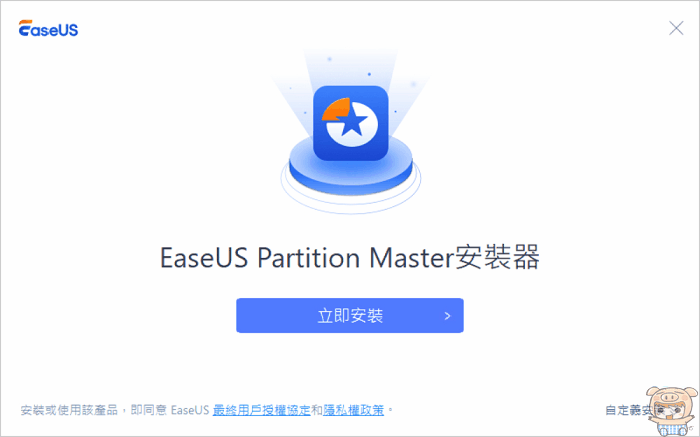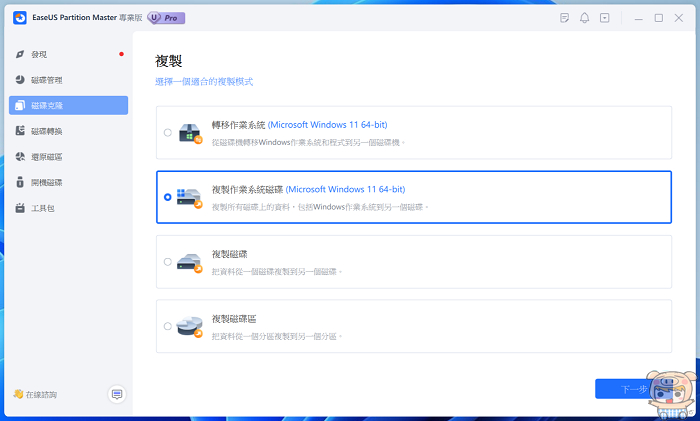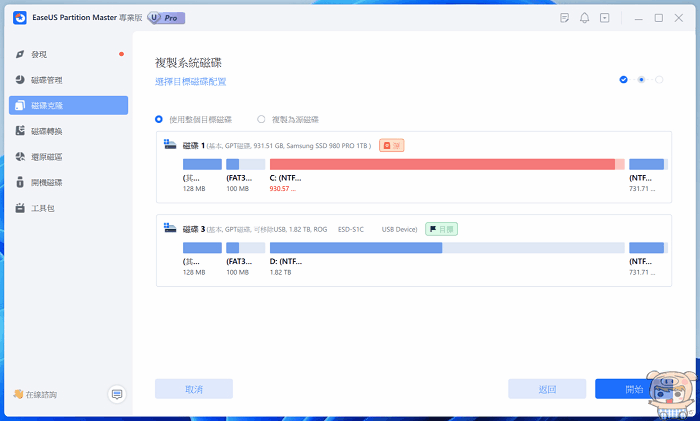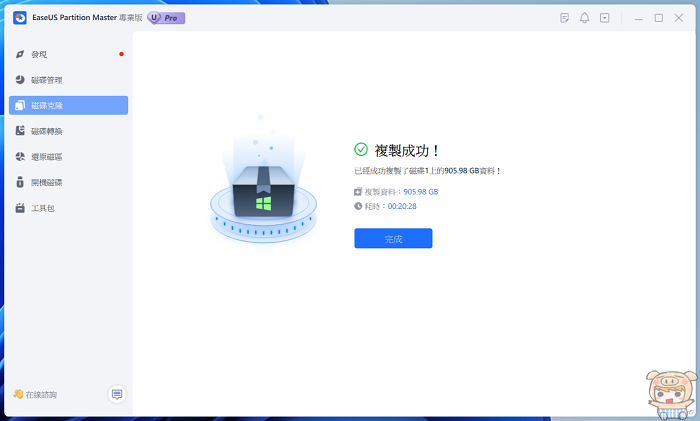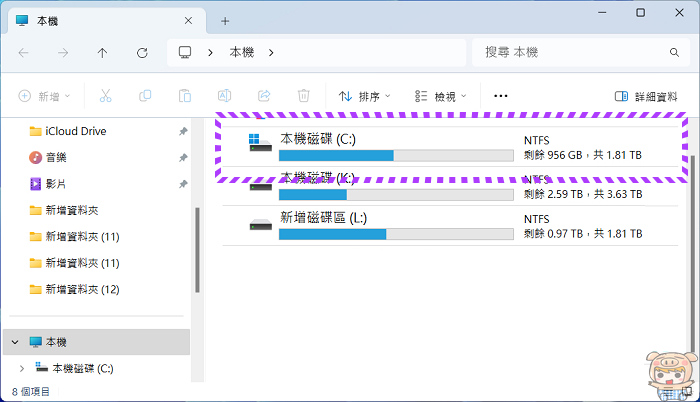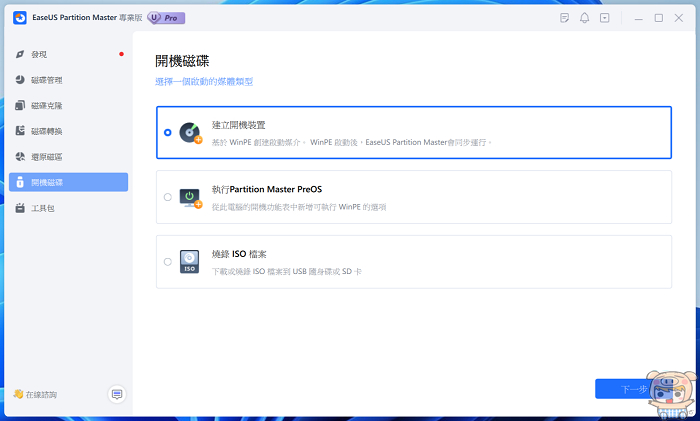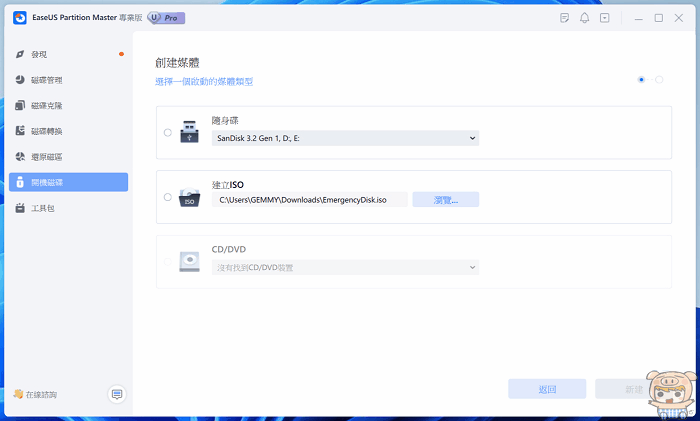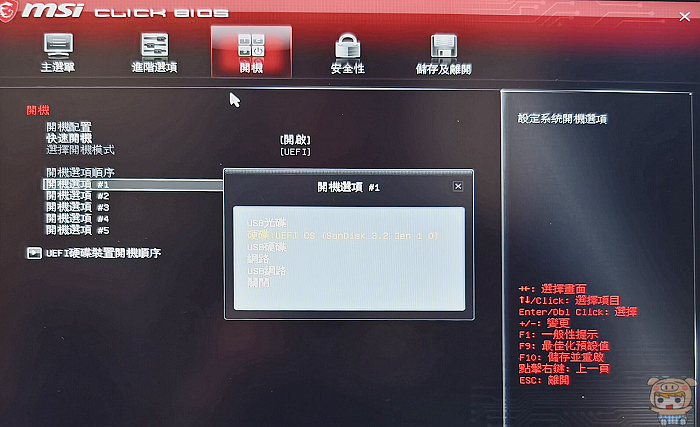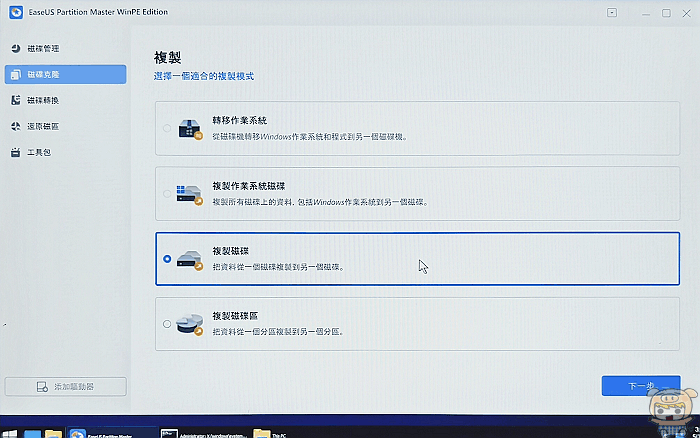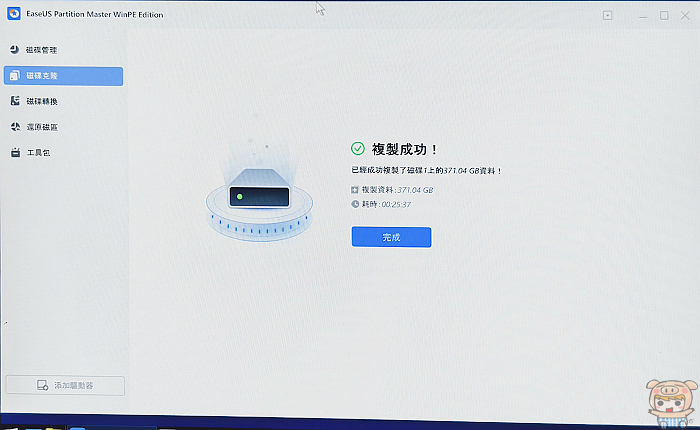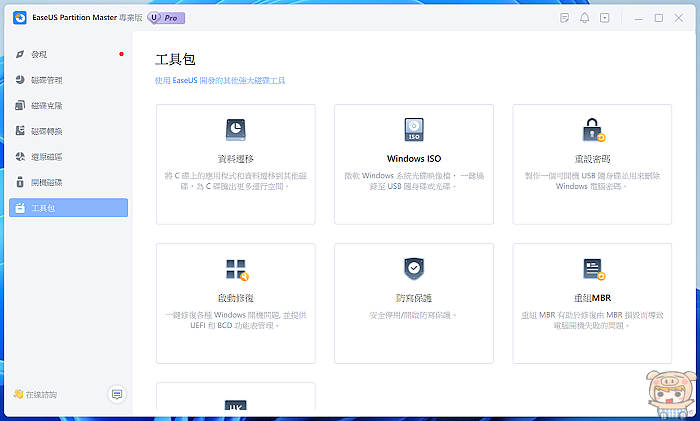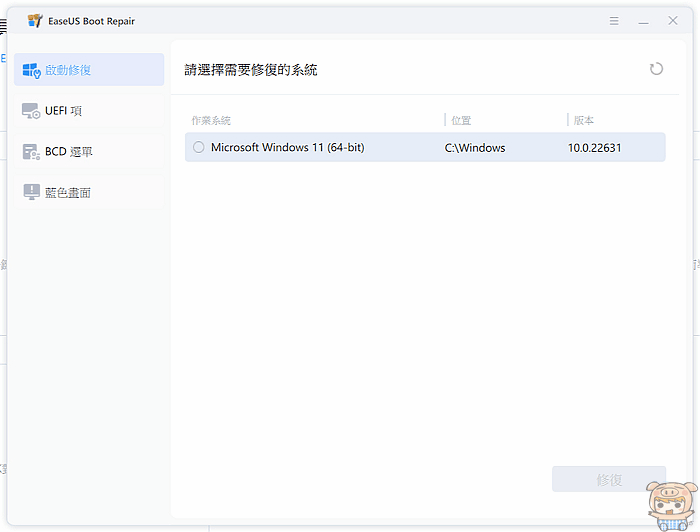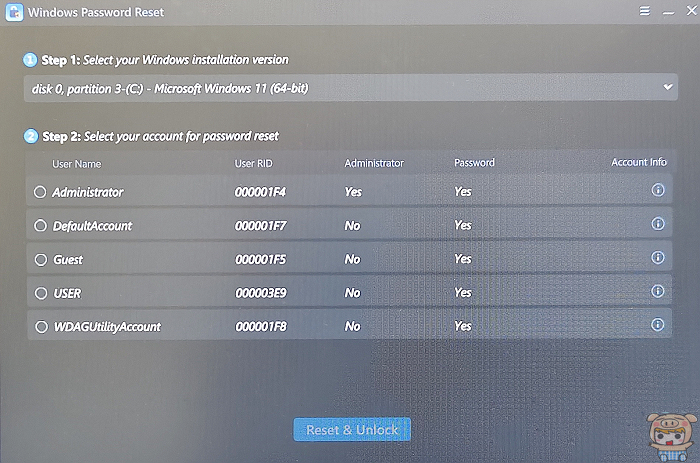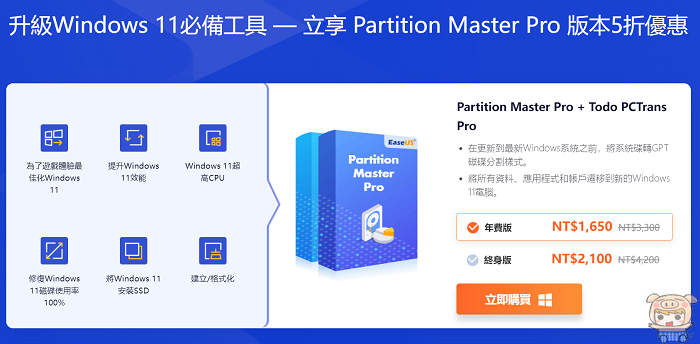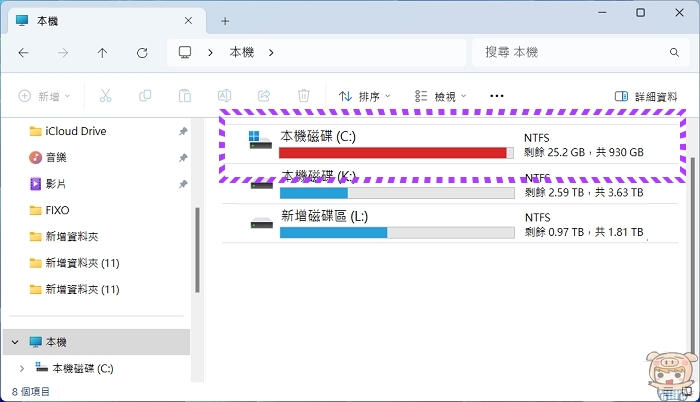
啊啊啊~~磁碟空間不足啦~~又要開始選擇刪一些有的沒有的檔案啦,或是備份到別的磁碟空間去~~哈哈,小朋友才需要做需要做選擇,把磁碟空間換大一點就不用這麼麻煩啦!

可是換磁碟要移轉系統是一件超大的工程,比刪檔案備份更麻煩,嘿嘿,一點都不麻煩,只要有磁碟管理程式 EaseUS Partition Master Professional 18.0 系統任您移轉克隆,超簡單超輕鬆的,現在就趕快來看看吧!
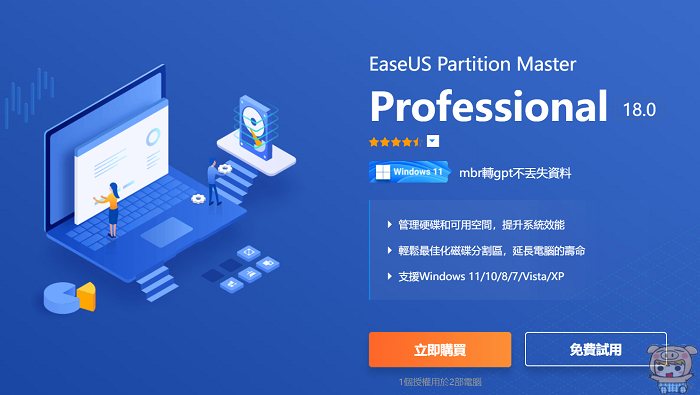 EaseUS Partition Master Professional 下載連結:請點我請點我請用力點我!
EaseUS Partition Master Professional 下載連結:請點我請點我請用力點我!
EaseUS Partition Master Professional 安裝方式非常簡單,下載完成程式後,並執行程式,下一步下一步按一按就完成啦!
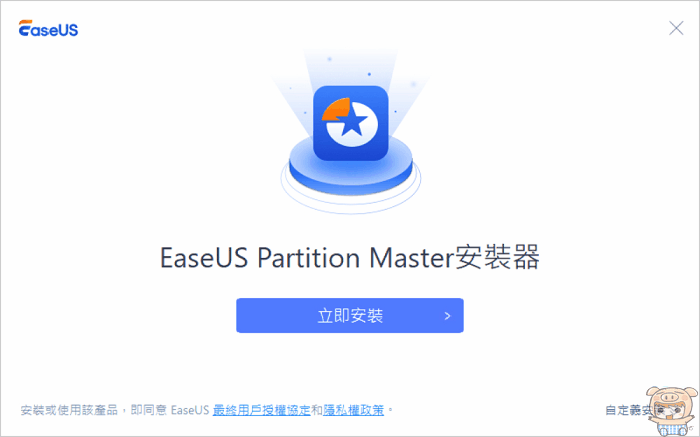
進入EaseUS Partition Master 程式後,點選磁碟克隆,裡面有四種複製的方式,
「轉移作業系統」、「複製作業系統磁碟」、「複製磁碟」、「複製磁碟區」,因為目前小米就是想要把這台電腦上有作業系統的磁碟,複製到大一點的磁碟,所以選擇
「複製作業系統磁碟」,點選
「下一步」。
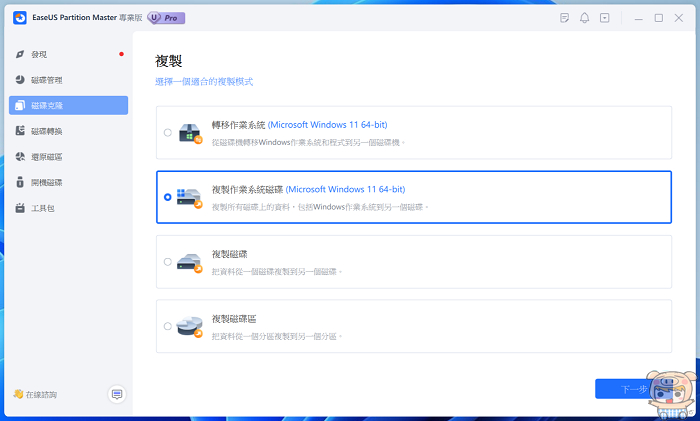
選擇要複製的目標磁碟,點選新裝上去的SSD,選擇好之後,點選
「下一步」。畫面上就會出現複製好之後的樣子!確定沒有問題之後點選
「開始」一定要確定好沒有選錯哦,因為複製了資料就都會蓋過去了!
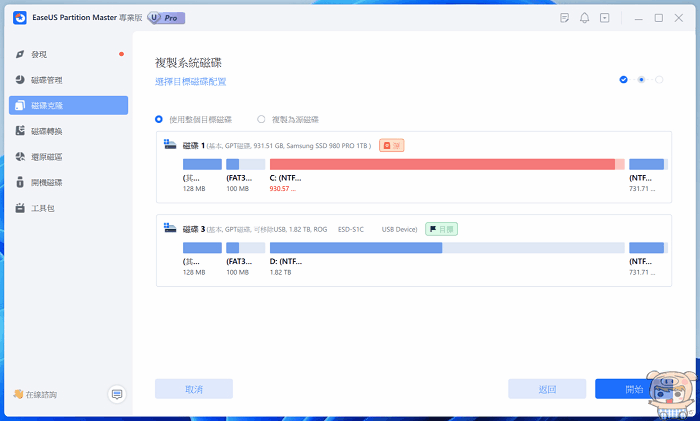
接著EaseUS Partition Master 就開始將原本舊的磁碟上面的資料複製到新的磁碟上面去!因為資料量還蠻多的,所以需要一段時間才能複製完成!

最棒的一點就是在複製的過程中,還是可以使用電腦,非常的方便,像小米在複製時,一樣繼續上網,繼續看影片,也都沒有問題。

最後看到這個完成的畫面,表示搞定啦,這樣原本的系統就會完整的複製到新的SSD上啦,接著就是將舊的SSD移除,換上新的SSD!905GB的資料量,花了20分鐘複製完成!
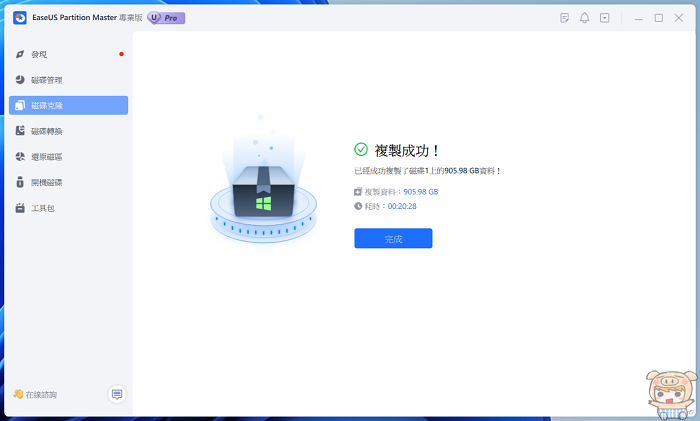

開機~~~一切正常,進入Windows 之後,看一下磁碟空間,原本只剩25GB的空間,而且也是出現紅色的警告,現在變成還有956GB的空間,還有一半的的空間可以使用,實在太棒了!
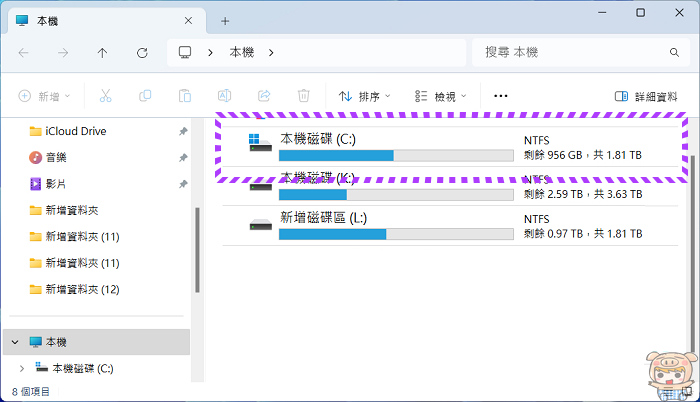
另外EaseUS Partition Master 也提供
開機磁碟的製作,當您系統掛掉時,都可以透過EaseUS Partition Master Free 所建立的開機磁碟來救援裡面的資料!它提供了
「建立開機裝置」「執行Partion Master PreOS」「燒錄ISO檔案」。
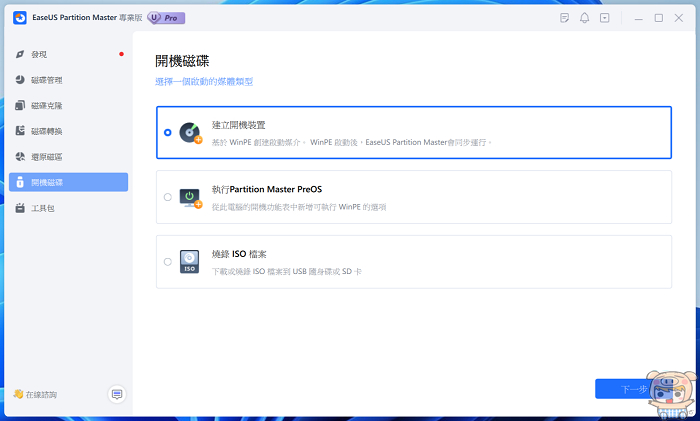
它一樣也可以讓您其它台電腦,進行磁碟複製的動作,像小米剛剛換下來的1TB的SSD 想要換到筆電上來用,因為筆電上面只有500GB的空間一下子就不夠用了!哈哈,整個SSD大風吹,桌機的從1TB 升級2TB,汰下來的1TB 換給筆電用!

製作開始隨身碟很簡單,只要插入一支USB隨身碟,接著跟著EaseUS Partition Master 的操作進行就好啦,製作好之後,接到要操作的電腦上,將開始設定隨身碟即可!小米習慣是使用WINPE的開機裝置,因為和操作Windows 很像。
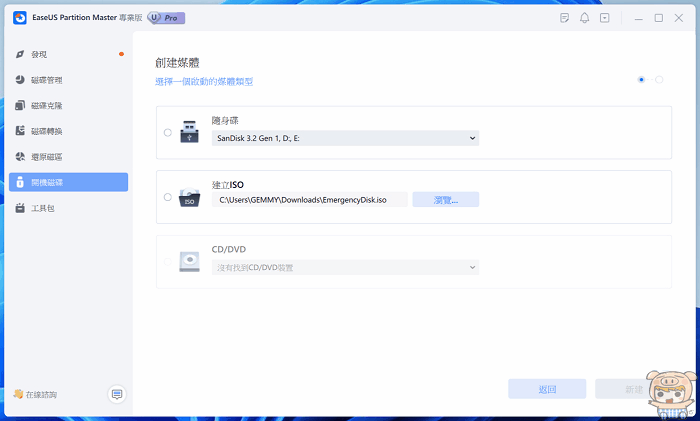
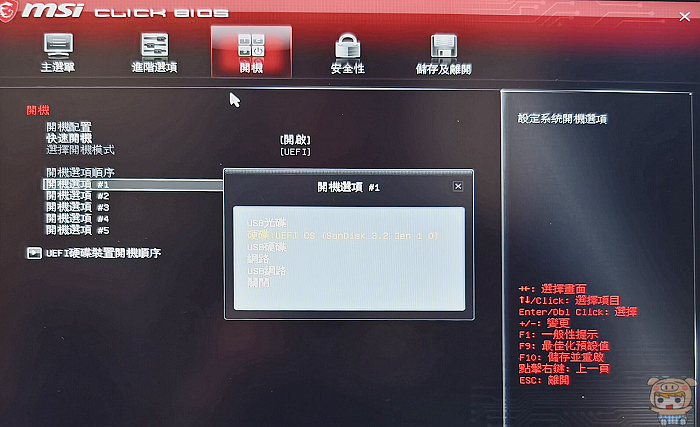
進入WINPE後,是不是很像Windows的作業系統呀。所以很容易就上手的,接著我們就來進行筆電上的SSD磁碟複製到剛剛換下來的1TB SSD磁碟。

開啟 EaseUS Partition Master 操作就和前面在電腦上操作的一樣,選擇
「磁碟克隆」,再選擇
「複製磁碟」,最後選擇來源與目標磁碟後,點選
「開始」就會開始複製啦!這裡一樣是要選對哦,不然資料都會不見!
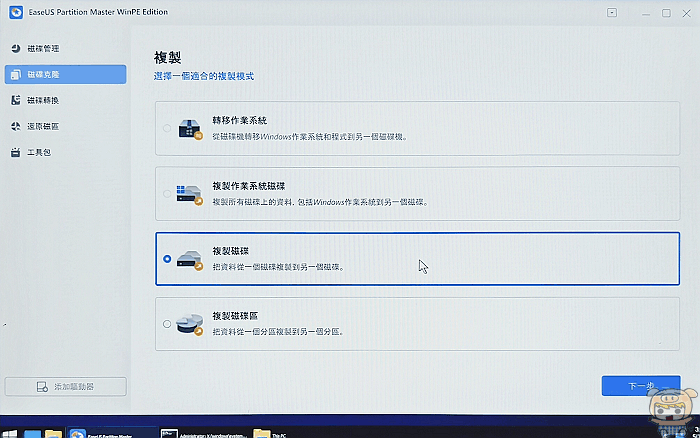
複製的過程和剛剛一樣,最後看到複製成功,那就表示完成啦,這次是371GB,耗時了25分鐘,因為這台筆電的速度和SSD的速度都比原本桌機的慢不少,所以耗費的時間比較久!
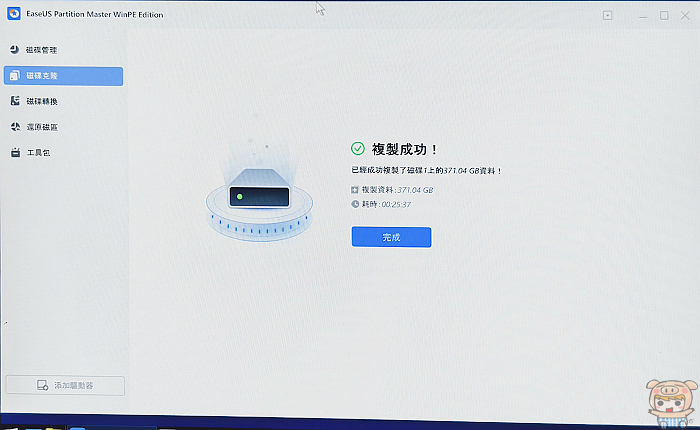
EaseUS Partition Master Free 最後一個選項
「工具包」,裡面提供了一些好用的工具,如
重設密碼,資料遷移、啟動修復、防寫保護、Windows ISO、重組MBR、4K對齊等好用的工具!尤其重設密碼當您不小心忘記電腦登入密碼時,透過它就能刪除電腦的密碼!真的不錯用!
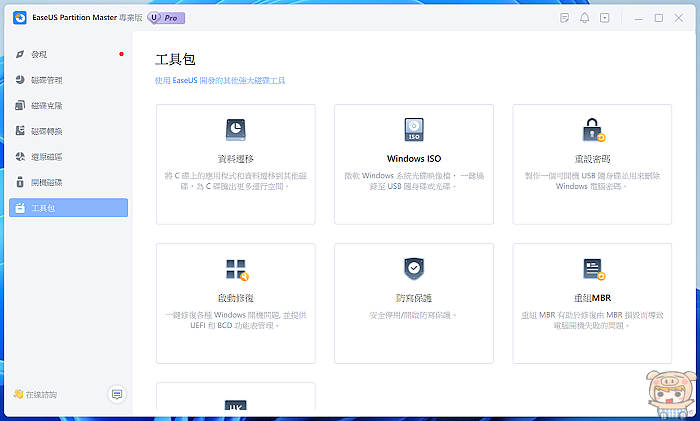
大家應該都有遇過Windows 莫名其妙的就開不了機,進來藍色的畫面,不管怎麼用Windows 本身的修復都還是不行,這個時候大家可以試試EaseUS Partition Master 的啟動修復功能,比Windows 內建的好用多了,除了啟動修復之外,另外也提供了
UEFI啟動選項,指定BCD檔案,以及藍色畫面記錄!
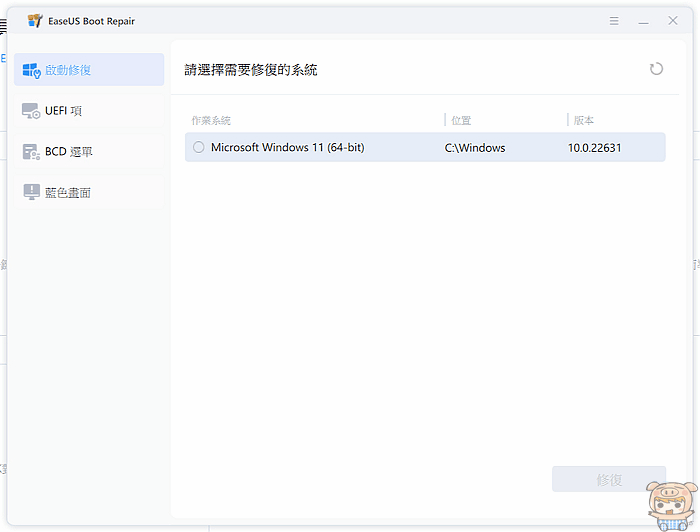
另外還有一個好用的功能,那就是重設密碼,總是不知道為何明明每天都在輸入的密碼,突然就無法登入,怎麼試就是無法登入,沒關系,這個時候只要使用 EaseUS Partition Master Free 的重設密碼功能,就能輕鬆變更密碼啦!執行Windows Password Reset 程式就會自動偵測出哪個磁碟有系統,上面有哪些使用者,是不是很厲害呀!
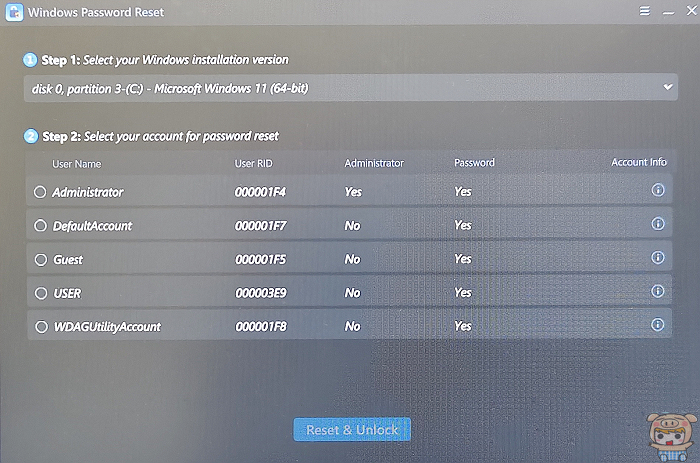
最後小米就介紹到這邊啦,如果你有更換電腦磁碟的需求,但又不想重灌系統,那您一定要來試試EaseUS Partition Master Professional ,只要簡單的操作,就能稿定作業系統的移轉不用重裝!另外
如果需要格式化硬碟,磁碟,以及複製磁碟、系統移轉、MBR轉GPT磁碟,調整磁碟大小,程動分割區,合併磁碟、清理資料等需求,那你更需要來試試這套好用的 EaseUS Partition Master Professional 讓您快速又輕鬆的搞定!!目前5折優惠中,有需要的朋友要把握機會哦
EaseUS Partition Master Professional 下載連結:請點我請點我請用力點我!